
延續上一篇的色彩特效懶人包後,接著梅干再利用了點時間,製作了影像優化的懶人包,時常拍照時最常會到,色彩怪異、影像不銳利、雜訊….等問題,雖然說先前梅干也都將相關的解決辦法分享給大家,但由於有些步驟是重覆的,所以梅干就把它錄成動作,之後只有在一些關鍵的地方,再手動調整一下,就可快速的將照片的色彩、銳利化以及雜訊調整回來,目前只先作了三個優化項目,以後再陸續更新。
minwt影像優化懶人包
特效名稱:minwtPhotoBest
特效版本:1.0
特效性質:免費
適用版本:Photoshop CS3~CS5
官方網站:http://www.minwt.com
檔案大小:4.63KB
檔案下載:本站下載
特效版本:1.0
特效性質:免費
適用版本:Photoshop CS3~CS5
官方網站:http://www.minwt.com
檔案大小:4.63KB
檔案下載:本站下載
minwt影像優化懶人包-安裝:
下載完畢後雙響解壓縮,再對著minwt-影像優化 v.1.atn雙響,就可完成安裝。
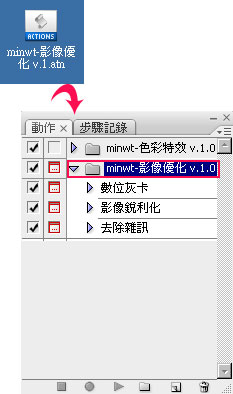
minwt影像優化懶人包-數位灰卡使用流程:
Step1
任意開啟一張照片,並點擇minwt影像優化懶人包中的【數位灰卡】,再按播放鈕當跳出新增圖層對話框時,請直接按下【確定】鈕。
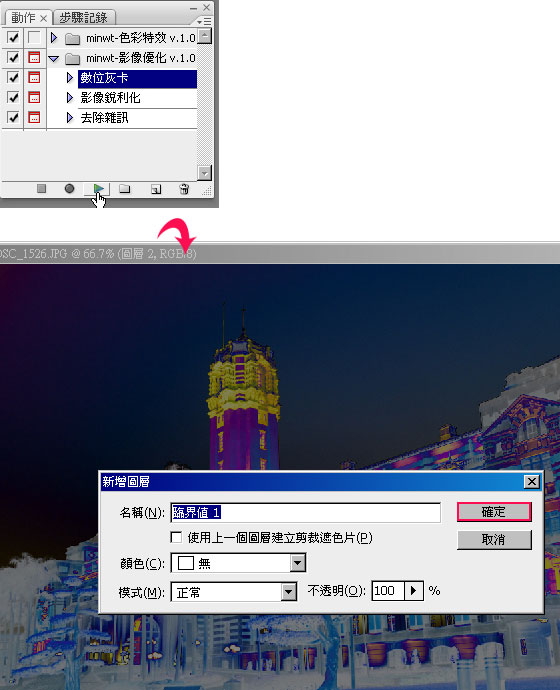
Step2
接著會出現一個臨界值的視窗,先將下方的三角型控制鈕,拉到最左並慢慢的向右拉,當畫面出現黑色塊時,表示這些都有可能是中灰色,這時按住鍵盤的Shift鍵再對著黑色區塊中單響滑鼠左鍵,這時黑色塊上會出現一個1的標記,而標記最多可設定四組,所以可再多找幾個參考點,設定好後再按下【確定】。
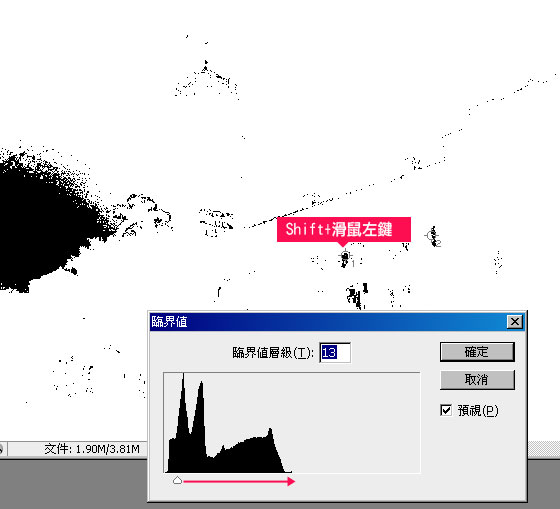
Step3
這時會再出現一個新增圖層的對話框,一樣直接按【確定】就好。
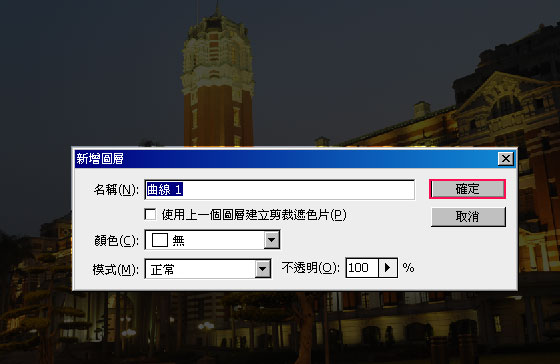
Step4
接著則會出現一個曲線面板,點選中間的滴管,再對著剛所設定的參考標記點,按一下滑鼠左鍵,每個參考都可點點看,看那一個色彩看起來比較自然,好了再按下【確定】。
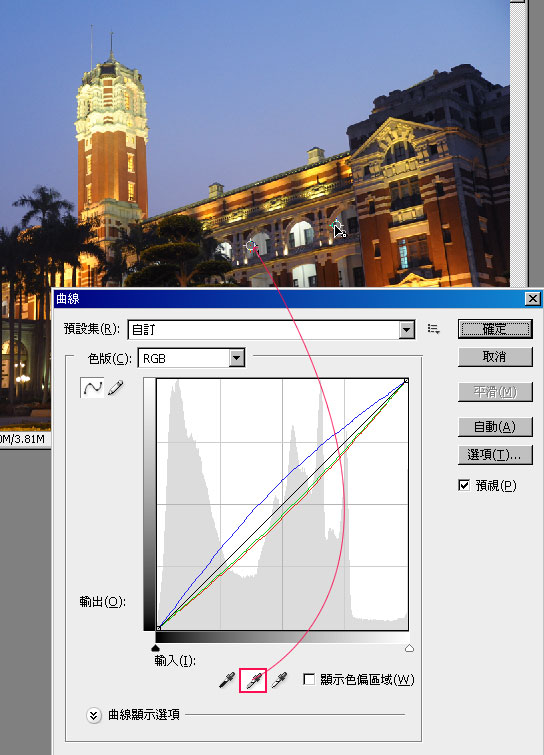
Step5
將子色溫就回來,天空也因此變的更藍了。

minwt影像優化懶人包-影像銳利化使用流程:
Step1
任意開啟一張照片,並點擇minwt影像優化懶人包中的【影像銳利化】再按播放鈕。

Step2
接著則會出現【顏色快調】面板,這是用來設定銳利化的強度,愈往右拉效果愈明顯。
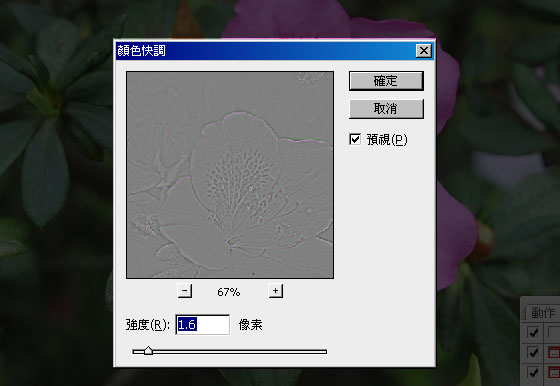
Step3
完成如下,左是原圖,右是銳利化的結果,花蕊根根分明。

minwt影像優化懶人包-去除雜訊使用流程:
Step1
任意開啟一張照片,並點擇minwt影像優化懶人包中的【去除雜訊】再按播放鈕。
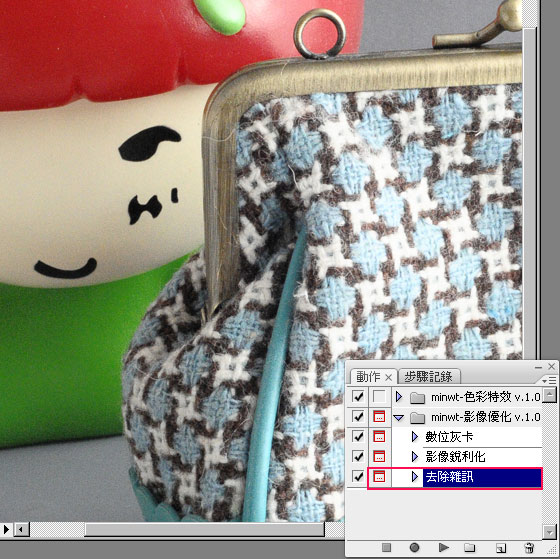
Step2
這時則會出現一個中和面板,將【強度】向右拉直到雜點不見為止。
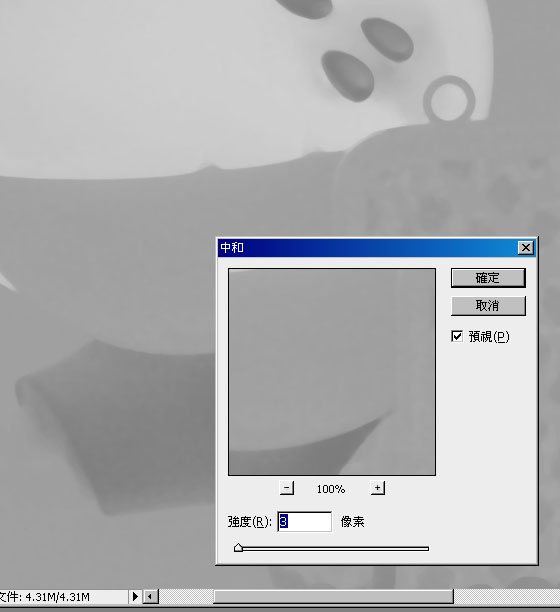
Step3
跟上步驟一樣,將【強度】向右拉直到雜點不見為止。
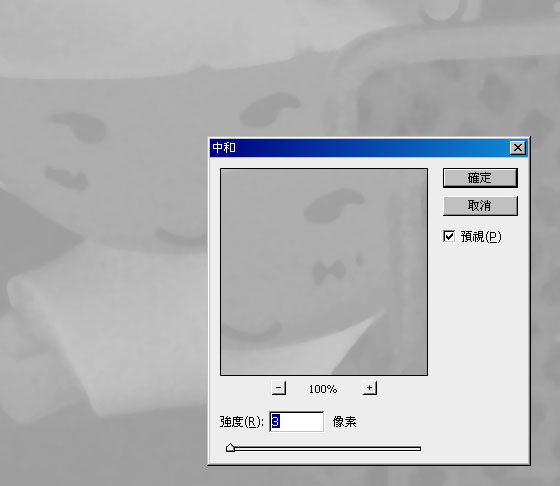
Step4
跟前二步驟一樣,調整【強度】與【臨界值】直到雜點消除為止。
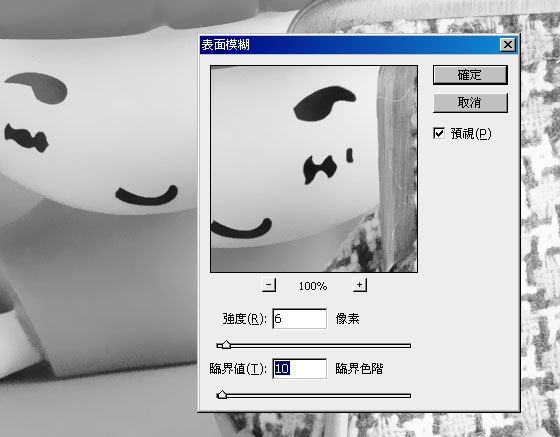
Step5
完成如下。

透過這一個懶人包後,日後各位就可省去修片的時間,當然若各位使用上有任何的問題,還是有什麼建議,都歡迎各位將你的寶貴意見留下來,若可以加強與改善,梅干將會盡力讓這個懶人包更加完善。

